
Dalam tutorial ini, kami akan menunjukkan kepada Anda cara menginstal ISPConfig di Debian 11. Bagi Anda yang belum tahu, ISPConfig 3 adalah panel open-source untuk Linux yang mampu mengelola beberapa server dari satu panel kontrol. Dengan ISPConfig, kita dapat dengan mudah menambahkan host virtual Apache atau blok server Nginx, membuat/mengedit/menghapus database, mengonfigurasi tugas cron, membuat akun email, dan banyak lagi.
Artikel ini mengasumsikan Anda memiliki setidaknya pengetahuan dasar tentang Linux, tahu cara menggunakan shell, dan yang terpenting, Anda meng-host situs Anda di VPS Anda sendiri. Instalasi cukup sederhana dan mengasumsikan Anda sedang berjalan di akun root, jika tidak, Anda mungkin perlu menambahkan 'sudo ' ke perintah untuk mendapatkan hak akses root. Saya akan menunjukkan kepada Anda langkah demi langkah instalasi ISPConfig 3 pada Debian 11 (Bullseye).
Prasyarat
- Server yang menjalankan salah satu sistem operasi berikut:Debian 11 (Bullseye).
- Sebaiknya Anda menggunakan penginstalan OS baru untuk mencegah potensi masalah.
- Seorang
non-root sudo useratau akses keroot user. Kami merekomendasikan untuk bertindak sebagainon-root sudo user, namun, karena Anda dapat membahayakan sistem jika tidak berhati-hati saat bertindak sebagai root.
Instal ISPConfig di Debian 11 Bullseye
Langkah 1. Sebelum kami menginstal perangkat lunak apa pun, penting untuk memastikan sistem Anda mutakhir dengan menjalankan apt berikut perintah di terminal:
sudo apt update sudo apt upgrade
Langkah 2. Siapkan Nama Inang.
Sebelum instalasi ISPConfig, kami menyiapkan Hostname di sistem Debian saya menggunakan perintah berikut:
nano /etc/hosts
Tambahkan file berikut:
127.0.0.1 localhost.localdomain localhost # This line should be changed to the correct servername: 127.0.1.1 server1.idroot.us idroot # The following lines are desirable for IPv6 capable hosts ::1 localhost ip6-localhost ip6-loopback ff02::1 ip6-allnodes ff02::2 ip6-allrouters
Kemudian, edit /etc/hostname berkas:
nano /etc/hostname
Ini mungkin hanya berisi bagian subdomain, dalam kasus kami:
server1
Selanjutnya, mulai ulang server agar perubahan diterapkan:
reboot
Langkah 3. Menginstal ISPConfig di Debian 11.
Secara default, ISPConfig tidak tersedia di repositori dasar Debian 11. Sekarang kita mengunduh paket penginstal ISPConfig menggunakan wget perintah:
wget -O - https://get.ispconfig.org | sh -s -- --help
Setelah penginstal selesai, admin ISPConfig dan kata sandi root MySQL akan ditampilkan:
[INFO] Your ISPConfig admin password is: meilanamaria123 [INFO] Your MySQL root password is: meymey!kaf√tYs
Langkah 4. Mengakses Antarmuka Web ISPConfig.
Setelah berhasil diinstal, sekarang kita buka browser web Anda dan mengakses ISPConfig menggunakan URL https://server1.idroot.us:8080 . Anda akan diarahkan ke halaman login ISPConfig 3:
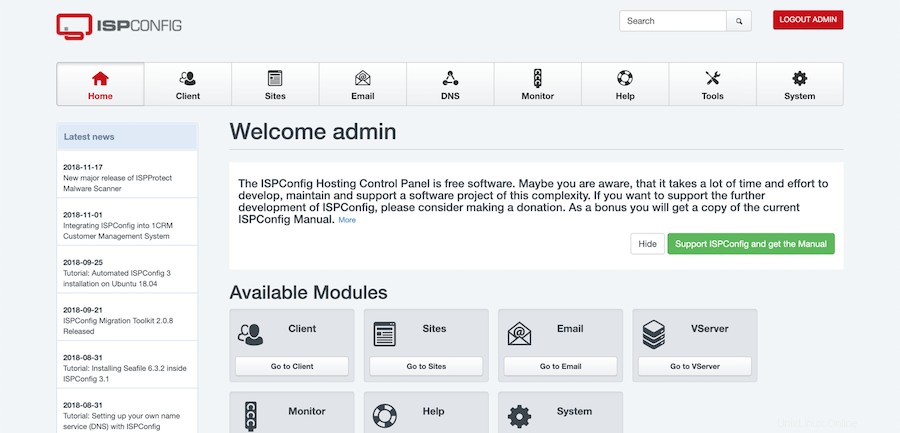
Langkah 5. Konfigurasi Firewall.
Sekarang kita masuk ke UI ISPConfig dan pergi ke System -> Firewall. Kemudian klik “Add new firewall record”. Untuk pengaturan normal, akan terlihat seperti ini:
### TCP ### 20,21,22,25,80,443,40110:40210,110,143,465,587,993,995,53,8080,8081 ### UDP ### 53
Selamat! Anda telah berhasil menginstal ISPConfig. Terima kasih telah menggunakan tutorial ini untuk menginstal versi terbaru panel open source ISPConfig 3 di Debian 11 Bullseye. Untuk bantuan tambahan atau informasi berguna, kami sarankan Anda memeriksa situs web resmi ISPConfig.